Cum de a face un capac pentru Fotocarti
Bine ai venit! In acest tutorial vom discuta despre modul în care vă puteți crea cu ușurință și rapid un capac pentru photobooks. Acest șablon (de exemplu) pot fi potrivite pentru diferite ocazii, începând cu nunta și terminând cu cărți de fotografie retro. Vă sugerez să creați cu mine capacul nunta în nuanțe de albastru.
Asta ar trebui să avem cu voi:

Să începem:
1) Deschide Photoshop și crează un nou document (în meniul principal, selectați comanda File - New ( «File“ - "Nou"), cu următorii parametri:
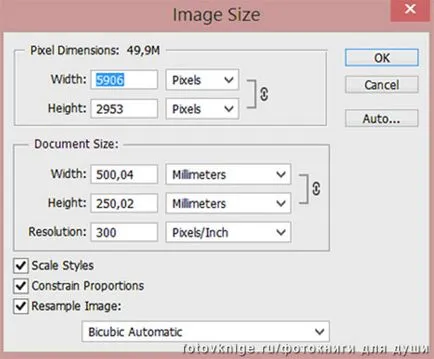
În plus, ghidul de jumătate de tură divide și distinge domeniile care sunt în tăiere (7 până la 10 mm pe fiecare parte).
Pentru a instala ghid, mergeți la meniul Edit - Preferences - Ghiduri, Grid Felii ( "Edit" - "Settings" - "Ghiduri, Grid și fragmente").
În ghidul există o altă caracteristică foarte utilă - acestea să fie ancorat în sine obiecte, astfel încât să se alinieze aceste sau alte obiecte foarte ușor. Dacă nu aveți nevoie de această caracteristică, o puteți dezactiva debifând lângă Snap Guides opțiunea ( „Snap to Guides“).
Pentru a pune ghiduri în Photoshop, trebuie să faceți clic pe rigla orizontală și țineți apăsat butonul stâng al mouse-ului, trageți cursorul în jos. Când glisați ghidajul în locația dorită, eliberați butonul mouse-ului. Astfel, veți crea un ghidaj orizontal.
Pentru a crea un ghidaj vertical, face același lucru, doar cu o linie verticală.
Apoi, pentru a crea fundalul necesar, vom crea două avem nevoie de dimensiunea dreptunghiului de 37,5 x 12,5 x 25 cm și 25 cm. Noi le face în culori diferite pentru o utilizare ușoară. În acest caz, fundal alb și albastru.
(A se vedea în partea de jos) pentru a selecta fotografiile color dorite necesare pentru a apăsa caseta de selectare a culorii de sus în bara de instrumente. Aceasta deschide dialogul de selecție a culorii - trăgând cursorul pentru a selecta culoarea dorită și faceți clic pe OK. Acum, alege panoul instrumentul de „dreptunghi“ (dreptunghi), faceți clic pe mouse-ul în colțul din stânga și trageți un dreptunghi la dimensiunea dorită. Eliberarea mouse-ului apare colorat în dreptunghi de culoare selectat.
2) Următorul pas - un fundal floral. Pentru a face acest lucru, să ia o fotografie de buchetul miresei si intinde-l la dimensiunea necesară și vom crea o mască de tăiere, și apoi se reduce opacitatea (Opacitate) până la 25%.
Pentru a crea o mască de tăiere, asigurați-vă că (staniu) stratul de bază este un strat pe care doriți să tăiați. Țineți apăsată tasta Alt, mutați cursorul între cele două straturi. Cursorul se va transforma într-un simbol al două cercuri conectate cu o săgeată din partea stângă. Faceți clic pe butonul mouse-ului.
Imediat, în fereastra principală a programului, veți vedea că imaginea este tăiat exact forma stratului de bază (staniu).
În panoul Straturi, de asemenea, modificat. Din stratul superior cu imaginea unei săgeți a apărut, arătând spre stratul de dedesubt. Acest lucru înseamnă că imaginea este acum situat chiar în interiorul formei stratului inferior, fără a ne îndepărta de scopul acesteia.
O altă modalitate de a crea o mască de tăiere se realizează prin meniul principal al programului. Selectați fila "straturi" - „Create Clipping Mask» (Layer Mask-Add Clipping). Tastele rapidă apel mască de tăiere - Ctrl + Alt + G.
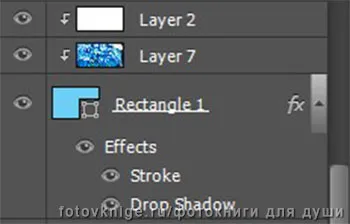
Aceleași acțiuni efectua cu dreptunghiul drept, după ce a luat departe fundalul albastru al unui set de Ashtons Romance de designerul Becca. Mai mult, în straturi, selectați una dintre dreptunghiurile făcând clic pe butonul din dreapta al mouse-ului și selectați Blending Options. Mai mult Accident vascular cerebral (set-ne o valoare corespunzătoare, de exemplu, 8), și Drop Shadow (selectați, de asemenea, opțiunea de gust).
După aceea, urmând instrucțiunile de mai sus-menționat, de a crea un cerc, ceea ce face accident vascular cerebral si umbra si a pus-o fotografie de tineri casatoriti.
3) Acum, cea mai bună parte, du-te la decorul rândul nostru.
Modele de albastru face cu instrumentul „Brush“. Pentru comoditatea de pre-nevoie pentru a instala perie suplimentare sub formă de modele (ca o opțiune de pe Internet)
Crearea unui nou strat.
Puteți merge la meniul "Layer" - "Nou" - „Layer» (Layer - New - Layer). Aceasta va deschide o fereastră pentru a crea un nou strat, în care puteți introduce un nume, pentru a crea o mască de tăiere, selectați un semn de culoare, modul și opacitate de amestecare.
Pentru a crea rapid un strat în Photoshop, faceți clic pe pictograma din partea de jos a straturilor paletei: În acest caz, un strat de gol este creat cu 100% opacitate și mod de amestecare standard de.
Apoi apăsați instrumentul „Brush» (instrument Brush) și selectați forma dorită de model, făcând clic pe butonul din dreapta al mouse-ului pe noul nostru strat. Apoi selectați Blending Options - Bevel Embross. duplicat strat suplimentar texturat și puneți-ne mod adecvat.

4) Și ultima etapă - lucrul cu textul.
E simplu! Ia instrument „text orizontal» (Tip instrument orizontal, T). În setările pe care o alegeți fonturile noastre - Carolina Tu și Ariston până în prezent, a pus mărimea - 62 și 23 de puncte, albastru saturat (culoarea a fost uniformă pe turn, puteți utiliza „Dropper“ instrument (Pipetă Tool), selectând-o din stânga pe bara de instrumente, apoi pe pe culoarea albastră pe fond albastru nostru.)
Puteți folosi orice font ti-a placut. Pentru comoditatea tuturor inscripțiile fac pe diferite straturi, și apoi să le combine într-un grup.
Crearea unui dosar de grup nu este dificil: pentru acest „Creați un grup nou» (Crearea unui grup nou) trebuie să apăsați pictograma corespunzătoare situată în partea de jos a panoului Straturi. Această pictogramă arată ca un dosar:
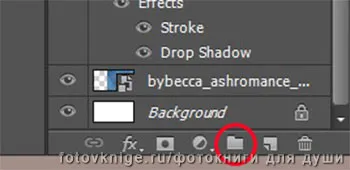
Asta ar trebui să avem:

Acest rezultat poate fi obținut direct cu ajutorul funcției „elipsă“ (elipsă Tool), după apăsarea pe pictograma din meniul de sus „Profiluri» (Paths) .Sozdaem elipsei peste tinerii casatoriti noastre foto. Podronee acest efect puteți citi în această lecție.
Acum, alege instrumentul „Text» (Tip Tool), rezumând cursorul pe conturul, începeți să introduceți text alb „Împreună Pentru totdeauna „de către panoul de fonturi - Boyarsky.
Aproape totul este lăsat pentru a salva!
Ne menținem munca noastră în format Photoshop, dacă vrem să-l editați sau să utilizați pentru un alt viraj în continuare.
Pentru a face acest lucru, apăsați comanda rapidă de la tastatură Ctrl + S, indicând numele fișierului și locația de stocare și faceți clic pe butonul „Save“.

Despre Club iubitorii de Photobook

3D-pop-up pe photobooks se transformă

Concursul „Doar ... cu dragoste.“ etapa 3

cărți de design foto: Proiect 365 (chat)

Text împletit
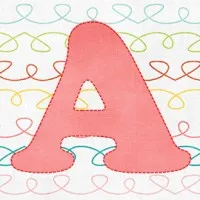
Alfabet cu imitație de împletit

Lecția pentru a crea o grilă modular pentru photobooks

U-turn în stilul Desenelor Jen Yurko
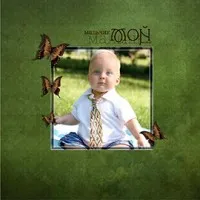
Compoziția se transformă photobooks. zi №11
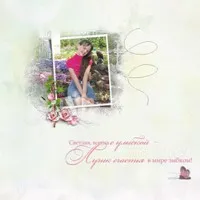
Concursul „Doar ... cu dragoste.“ etapa 2

Fundaluri pentru cărți de fotografie. Lecția 3. Ziua №9
Bună ziua. Scrie opinia ta a lecției. Scris frumos, dar pentru mine prea mult text de prisos. Mi se pare că este necesar să se scrie mai concis. Afișează un exemplu de realizare adăugarea unui element, etc. de exemplu prin utilizarea de taste. Și să încerce să numească toate modurile în care acestea sunt numite în Photoshop. În primul punct, nu am înțeles la ce „cutie“, ar trebui să fie apăsat pentru a schimba culoarea, există un concept „umplere“, „RIM.“ O mulțime de ghiduri plătite, precum și o „întindere“, cifra nu este scris (de exemplu, du-te la modul „Free Transform“ folosind Ctrl + T și mențineți apăsată tasta Shift + Ctrl se întind forma la dimensiunea dorită). Helen, aceasta este opinia mea subiectivă. Fără supărare. Ai dovedit acoperire foarte frumos. Fac doar o acoperire pentru ei „Proiectul 365“ și ai lovit într-o singură idee. Vă mulțumim! Voi aștepta pentru noua școală.
Vă mulțumesc pentru opinia ta, Anna. Aș fi vrut să evite menționarea în lecțiile cu privire la modul de a transforma forma. Este pur și simplu imposibil să se menționeze în fiecare lecție, iar această cunoaștere este legată de „nivel de intrare.“ Restul vor fi de acord, nu există nici o limită la perfecțiune)
Destul de lecție detaliate dovedit. Probabil destul pentru incepatori e nu-i rău. Deși la un moment dat m-am gândit dacă nu știam nicio captură de ecran Photoshop nu ar înțelege. Iar pentru persoana mai puțin familiarizați cu programul sa dovedit o mulțime de litere))). De exemplu, „în straturile panoului, de asemenea, modificat. Din stratul superior cu imaginea unei săgeți a apărut, arătând spre stratul de dedesubt. Acest lucru înseamnă că imaginea este acum situat chiar în interiorul formei stratului inferior, fără a se îndepărta de la domeniul său de aplicare. „Personal, mi se pare mai ușor doar să spun“ a crea o mască de tăiere ". Doar pe acest site Sooooo o mulțime de lecții detaliate și de ce. Cred că, puteți avea un pic mai puțin să acorde o atenție la astfel de detalii. Dar, în general, o lecție bună pentru cineva care vrea să facă o acoperire pentru photobooks, sau inversare.
Bună ziua tuturor. într-adevăr utile astfel de derogări și explicații pentru iubitorii de cărți foto, care au o comandă slabă a programului Photoshop (pe aceleași ghidaje). Nu e de mirare aproape toate site-urile Lecțiile sunt împărțite în lumină (pentru începători), mediu și dificil. Și toată lumea alege care îl va șterge. Pe acest site suficiente lecții să știe cel puțin aspectele de bază ale programului, fără de care nu se poate face de lucru pe tartinabile. Și poate fi într-adevăr astfel de detalii pot fi omise. Foarte util lecție. Mi-a plăcut capacul. Ideea este bună. La un moment dat (Amestecând Opțiuni - Bevel Embross.) Nici o traducere în limba română. tu, Helen mulțumesc, pentru lecție.
Vă mulțumesc pentru lecție. Pentru mine, nimic nu este de prisos.
Bună seara! Elena, vei avea o acoperire foarte frumos. Lecția pe crearea de coperți pentru cărți foto nu este atât de mult. În lecția discutat despre tehnici de lucru cu diferite instrumente de program, cu toate etapele de creație sunt descrise în detaliu, dar nu pot fi de acord că pentru incepatori unele momente poate părea de neînțeles, cred că ecranul suplimentar pe bara de instrumente selectorul de culoare pătrat N-ar strica. Vă mulțumesc pentru lecție și idee interesantă.
Mi-a plăcut lecția! De obicei, vom urca în junglă, de gândire și navorachivaya o mulțime de lucruri ... Și aici, ca și în zicala „Conceptul este simplu.“ Cel puțin o acțiune, dar sa dovedit destul de acoperire rece. Și vreau să spun despre „multe scrisori“ ... Pentru a crede că o mulțime de ei, ei pot sări peste. Această lecție va privi cu plăcere pe cei care fac cu adevărat nu deține aceste tehnici. Stând aici nu numai „ași“ de Photoshop, și de multe ori nici măcar nu ași, ca Assam lecții și nu au nevoie. Angelina, vă mulțumesc pentru munca ta, pentru a ajuta noi toți, și pentru începători, și abilități meșteșugărești în stăpânirea fabricarea de cărți foto.